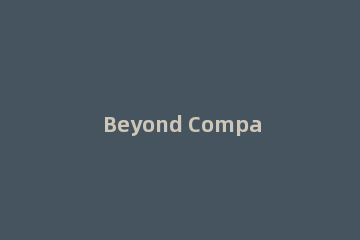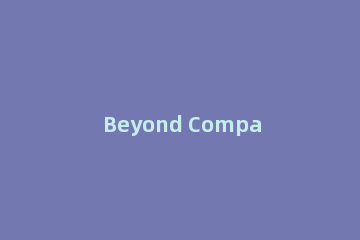摘要: 很多亲们对美图秀秀打造出另一个自己的具体操作还存在疑惑,这怎么解决呢?下面小编就分享美图秀秀打造出另一个自己的操作方法吧。
&nb......
很多亲们对美图秀秀打造出另一个自己的具体操作还存在疑惑,这怎么解决呢?下面小编就分享美图秀秀打造出另一个自己的操作方法吧。
美图秀秀打造出另一个自己的具体操作
1、打开美图秀秀软件后,点击“拼图”,选择“自由拼图”。
2、点击添加另一种张图片,点击“背景设置”,选择自定义尺寸的白色背景,点击按钮,将照片左右镜像。
3、调节两张照片的大小以及位置,按照场景拼接好之后,点击“确定”。
4、点击“裁剪”按钮,拖拽选框选定区域剪裁,在点击“完成剪裁”。
5、点击“美容”按钮,选择“消除黑眼圈”功能,选取周围颜色,消除照片拼接痕迹,完成之后,点击保存。
6、点击“饰品”按钮,选择“可爱心”和“会话气泡”分类,选择素材后,调节大小位置,添加进图片。

7、点击“文字”按钮,选择“输入静态文字”,选择可爱的网络字体后,在文本框中输入文字。
8、点击边框按钮,选择“轻松边框”。添加简洁白边框,点击应用,搞定。
还不了解美图秀秀打造出另一个自己的具体操作的朋友们,不要错过小编带来的这篇文章哦。
版权声明:本站部分文章和图片来源于网络,版权归原作者所有,如果侵犯你的版权,请发邮件,我们将及时删除!